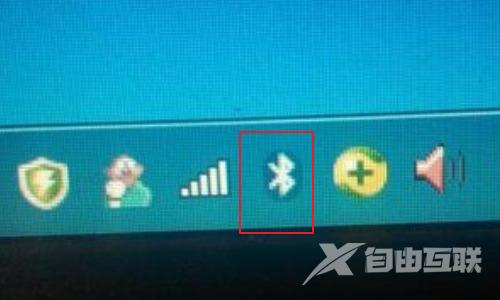win7右下角的蓝牙功能图标,可以帮助我们更方便的连接或者是断开蓝牙设备。但是有不少用户们发现电脑右下角的蓝牙图标不见了,导致相关功能无法使用。今天自由互联小编就来给大
win7右下角的蓝牙功能图标,可以帮助我们更方便的连接或者是断开蓝牙设备。但是有不少用户们发现电脑右下角的蓝牙图标不见了,导致相关功能无法使用。今天自由互联小编就来给大家说明一下win7右下角蓝牙图标消失后,调出来的方法,有需要的用户们赶紧来看一下吧。
win7电脑蓝牙图标没了怎么办
方法一、
1、首先点开左下角开始菜单,打开“控制面板”
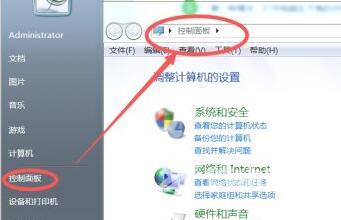
2、接着在右上角输入“Bluetooth”
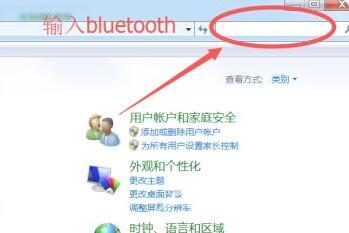
3、搜索到结果后,点击下面的“更改Bluetooth设置”
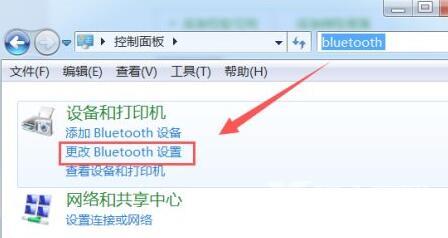
4、最后勾选“在统治区域显示Bluetooth图标”并确定保存即可。
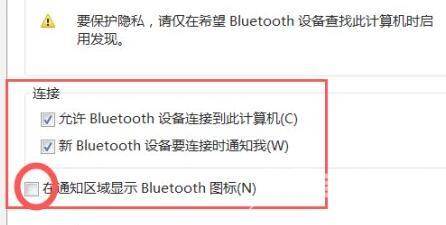
方法二、
1、按win+r键打开运行窗口,输入services.msc后,按下回车。
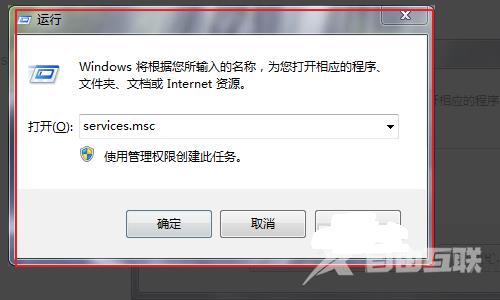
2、在弹出的服务窗口找到Bluetooth Support Service服务,设置启动类型为自动,并启动服务就可以了。
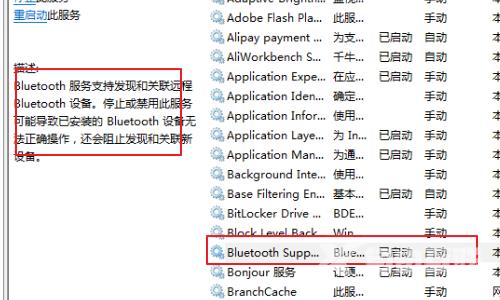
3、之后电脑右下角就会出现蓝牙功能的相关图标了。